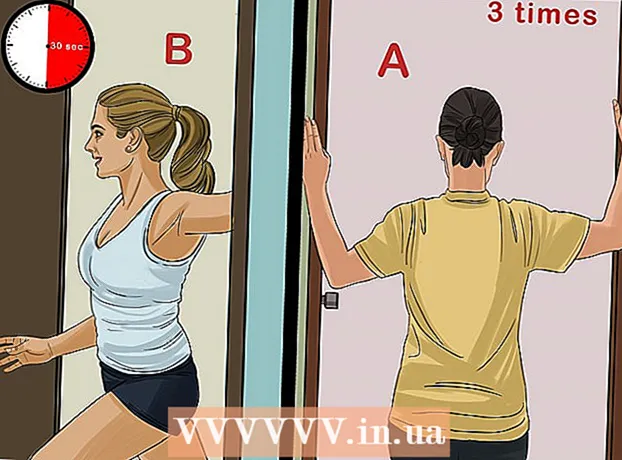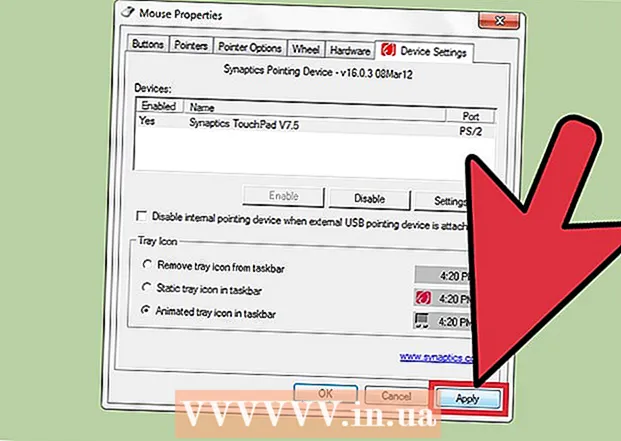Avtor:
Clyde Lopez
Datum Ustvarjanja:
17 Julij. 2021
Datum Posodobitve:
1 Julij. 2024

Vsebina
Nov računalnik je vedno hiter in nemoten. Toda ko ga uporabljate, se njegova zmogljivost vsak dan slabša. Ohranjanje stabilnosti in izboljšanje zmogljivosti računalnika nikoli ni bila lahka naloga. V tem članku bomo razpravljali o nekaterih vidikih, ki lahko pripomorejo k hitrejšemu delovanju računalnika, ne da bi pri tem morali veliko ukrepati.
Koraki
- 1 Nadgradite strojno opremo. Najprej morate ugotoviti, ali imate nameščeno dovolj strojne opreme za zagon nameščenih programov. Na srečo imata operacijski sistem Windows Vista in Windows 7 orodje, ki bo to samodejno naredilo namesto vas in na podlagi rezultatov izvedlo vse, kar potrebujete.
- Kliknite Start | Nadzorna plošča.

- V naslovno vrstico vnesite "Nadzorna plošča Vsi elementi nadzorne plošče Števci in orodja uspešnosti" in pritisnite ENTER.

- Kliknite gumb »Oceni ta računalnik« ali »Popravi oceno«.

- Ta postopek lahko traja nekaj minut. Med operacijo bodite potrpežljivi.

- Ko je ocenjevanje končano, se prikažejo rezultati, ki ponujajo informacije o komponentah strojne opreme, ki jih je treba posodobiti.

- Kliknite Start | Nadzorna plošča.
- 2 Defragmentirajte trdi disk. Ko kopirate nove datoteke v računalnik, se trdi disk razdrobi. Preprosto povedano, datoteke se shranjujejo neprekinjeno, zaradi česar računalnik počasneje izvaja operacije. Z defragmentiranjem trdega diska enkrat tedensko boste računalnik hitreje zagnali. Upoštevajte, da obstaja orodje, imenovano Disk Defragmenter.
- Kliknite Start | Vsi programi | Standard | Storitev | Defragmentator diska.

- Izberite vse diske za defragmentacijo.

- Za začetek kliknite gumb "Defragmenter diska".

- Kliknite Start | Vsi programi | Standard | Storitev | Defragmentator diska.
- 3 Defragmentirajte register. Register je zbirka podatkov, v kateri so shranjene nastavitve programa, nastavitve operacijskega sistema in drugi podatki. Skoraj vsi programi v vašem računalniku imajo dostop do registra, vključno z operacijskim sistemom. Ta neprekinjen dostop do registra je pogosto razdrobljen, zaradi česar je vaš računalnik počasen.Ker ni vgrajenega orodja za defragmentacijo registra Microsoft Windows, boste morali za to izbrati dober program.
- Pojdite na spletu in prenesite »RegRiNOut Registry Defrag«.

- Prijavite se v skrbniški račun in namestite programsko opremo. Zaženite program, ko je postopek namestitve končan.

- Zaprite vse druge programe in opravila, ki se izvajajo.

- Zaženite analizo stanja registra in kliknite gumb »Defragmentacija«. In nato znova zaženite sistem.

- Pojdite na spletu in prenesite »RegRiNOut Registry Defrag«.
- 4 Preglejte seznam aplikacij in storitev, ki se zaženejo ob zagonu sistema. Ko se operacijski sistem naloži, se zaženejo različni programi in storitve. Več ko je teh programov, počasneje deluje računalnik. Zato morate spremljati te programe in storitve ter onemogočiti tiste, ki niso potrebni.
- Kliknite Start | Izvedite. Ali pritisnite tipko Windows + R.

- Vnesite "MSConfig" in pritisnite ENTER.

- Pojdite na zavihek "Zagon" in onemogočite nepotrebne aplikacije. Kliknite gumb Uporabi.

- Na zavihku Storitve potrdite polje Ne prikazuj Microsoftovih storitev. Onemogočite vse nepotrebne storitve. Kliknite gumb Uporabi.

- Kliknite V redu in znova zaženite računalnik.

- Kliknite Start | Izvedite. Ali pritisnite tipko Windows + R.
- 5 Za boljše delovanje spremenite nastavitve računalnika. Obstajata dve možnosti: 1) Prilagodite nastavitve sistema Windows za boljši videz in občutek; 2) Nastavite možnosti za boljše izvajanje nalog. Če izberete slednje, bo sistem prilagodil nastavitve, tako da računalnik vse vire usmeri v operacijo in s tem pospeši delo. To lahko storite tako:
- Z desno miškino tipko kliknite ikono Moj računalnik na namizju.

- Izberite Lastnosti.

- Na levi izberite "Napredne sistemske nastavitve".

- Na zavihku Napredno kliknite gumb Možnosti v razdelku Uspešnost.

- Na zavihku "Vizualni učinki" izberite možnost "Zagotovi najboljšo zmogljivost".

- Kliknite V redu | V REDU.

- Z desno miškino tipko kliknite ikono Moj računalnik na namizju.
Nasveti
- Priporočljivo je, da korake 2, 3 in 4 opravite vsaj enkrat na teden. Če jih redno ponavljate, lahko izboljšate splošno delovanje računalnika.